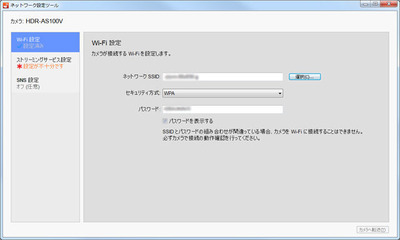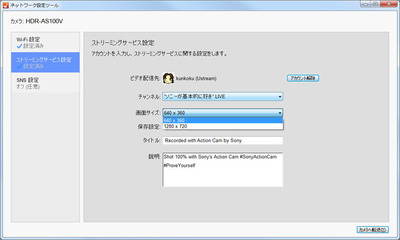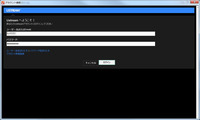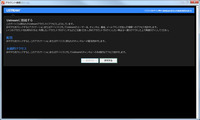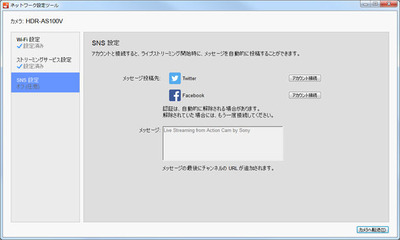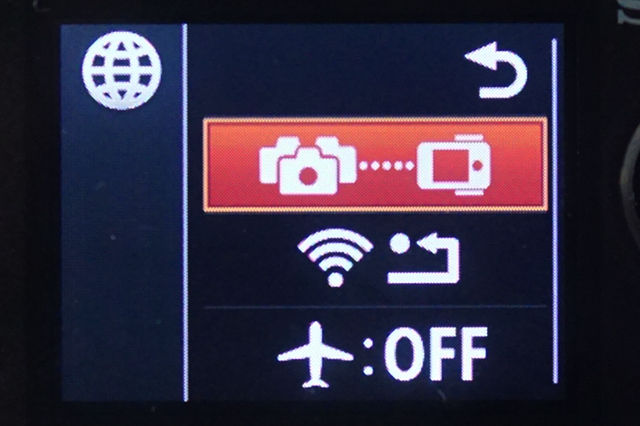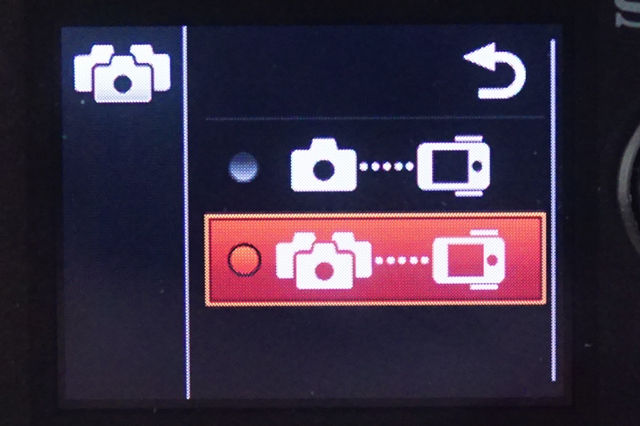アクションカムのアップデートでライブ配信やマルチカメラ対応になったので早速実験。

アクションカムの「HDR-AS100V」と「HDR-AS30V」それぞれに
アップデートがあって、
「HDR-AS100V」は、ライブ配信(Ustream)に対応したり、
「HDR-AS30V」は、ライブビューリモコン「RM-LVR1」のマルチカメラに対応したので、
早速やってみよう。
・デジタルHDビデオカメラレコーダー「HDR-AS100V」本体ソフトウェアアップデートのお知らせ
・デジタルHDビデオカメラレコーダー「HDR-AS30V」本体ソフトウェアアップデートのお知らせ
---------------------------
●「HDR-AS100V」アップデートで
静止画の新機能とライブ配信(Ustream)に対応。

「HDR-AS100V」をアップデートするとバージョンは、2.00。
静止画撮影には、
「シングルショット」、「高速連写」、「モーションショットLE」
といった新機能が追加。
「セルフタイマー」も設定できるようになった。
で、一番知りたかった
ライブストリーミング機能を試してみる。
Ustreamでライブ配信するには、
本体へ直接設定するわけじゃなくて、PCを使ってソフトウェアで
あらかじめ設定をしてやる必要がある。
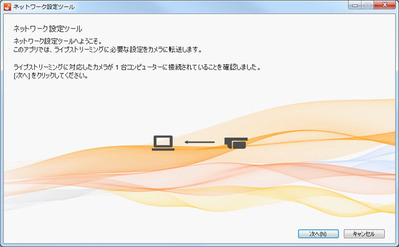
まずは、「ネットワーク設定ツール」をPCにウンロード&インストールする。
そして、「HDR-AS100V」をUSBケーブルでPCにつないで
「ネットワーク設定ツール」を起動する。
「HDR-AS100V」がつながるWi-Fiルーターの設定。
Wi-Fiルーター、スマートフォンのテザリング機能に接続するための
SSID、セキュリティ方式、パスワードを入力する。
もしくは、ネットワークIDの一覧から選択してもOK
「アカウント接続」から、
Ustreamのユーザー名をパスワードを入力してログイン。
あとは、配信する際の[チャンネル]、[画面サイズ]を設定、
[タイトル]と[説明]を入力しておく。
TwitterやFacebookと連携させる場合には、
アカウント接続からログインしておく。
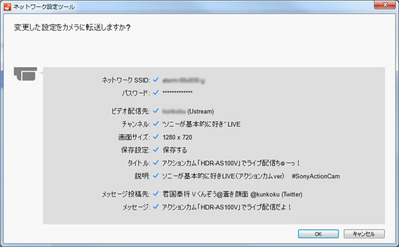
全て入力し終わったら、
ウィンドウ右下にある「カメラへ転送」ををクリック、
設定した内容が表示されるので、確認して間違いがなければOKをクリック。
すると、これらの設定が「HDR-AS100V」に書き込まれる。
準備はこれで完了。

「HDR-AS100V」とWi-Fiルーターさえあれば
どこでも配信できる。
配信のやり方は超簡単。
本体メニューから[LIVE]を選んで、
エンター(REC)ボタンを押すだけ。
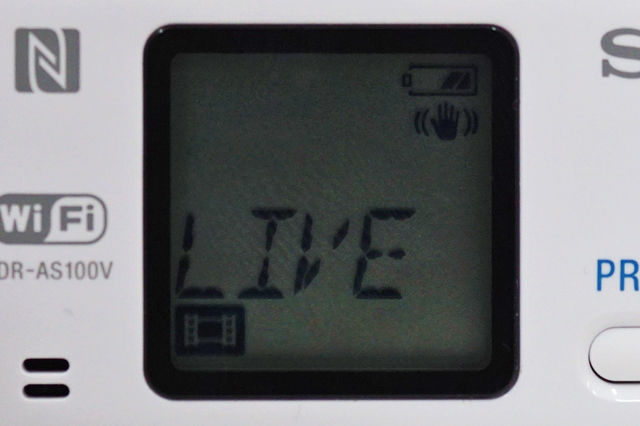
配信準備中には、「PREP」と表示点滅、
配信が開始されると、
「ONAIR」と表示され、RECランプが点灯するのでわかりやすい。

だいたい配信を開始してから実際に
Ustream側で配信されるまでにだいたい20秒程度タイムラグがあるので
ここらあたりは計算に入れておく必要があるのはお約束。
あらかじめTwitterやFacebook連携させていると、
配信したときに、メッセージが投稿されるので、告知もできて便利。
配信解像度は、「1,280×720」もしくは「640×480」が選べる。
もちろん「1,280×720」のほうが高画質で見ているには綺麗なんだけれど
早い動きの場合、通信環境によってはカクツキが激しいので
配信前に実験して決めたほうがいいっぽい。
随分前からハンディカムをライブ配信に対応させてくれー!と言い続けて
もう2年くらい経過してようやく対応したなーという感じだけど、
まぁ、出来るようになったってのは良いことだ。
---------------------------
●「HDR-AS30V」アップデートで
ライブビューリモコン「RM-LVR1」のマルチカメラに対応。

「HDR-AS30V」をアップデートするとバージョンは、3.00。
ライブビューリモコン「RM-LVR1」を使って、
「HDR-AS100V」であれば、最大で5台つないで
一括して操作できていたけれど、
今回のアップデートで、「HDR-AS30V」もそれに対応に。
これで、「HDR-AS30V」も加えて複数台コントロールできるようになる。
ライブビューリモコン「RM-LVR1」はそのまま接続すると
1対1でしかつながらないので、設定変更が必要。
ライブビューリモコンのメニューボタンをおして、
ネットワーク設定から接続せっていを選択。
初期状態だと、SINGLE接続になってるので、
これを複数台操作できるように、MULTI接続に変更する。
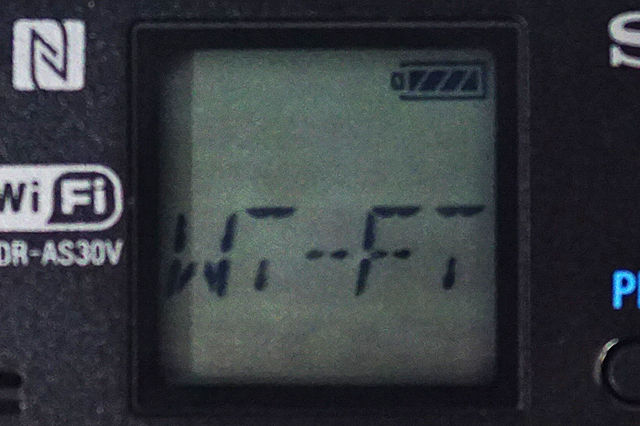
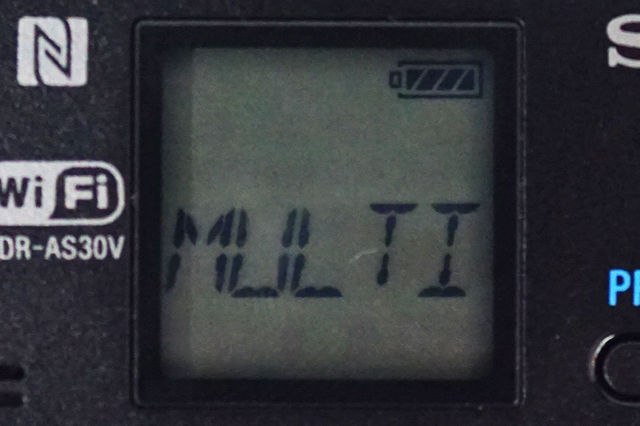
ライブビューリモコンを登録待受状態にしたら、
「HDR-AS100V/AS30V」の[SETUP]から
[Wi-Fi]設定へと進んで、[MULTI」→[NEW]と選択。
すると、[PREP]という文字が点滅し始めるので、
ライブビューリモコンの画面にOKがでたらエンター(REC)ボタンを押して登録完了。
これをアクションカムの台数分やる。



試しに、
「HDR-AS100V」と「HDR-AS30V」をつないでみたら、
できたできた!!
ライブビューリモコンの左端にビデオアイコンが2つ並んでいて、
上下ボタンを押すと、画面が見事に切り替わる。
それで録画したいタイミングで
RECボタンを押せば、このライブビューリモコンひとつで
複数台コントロールできるというわけだ。
別の角度から同時に録画できると、
後から編集するときに、別のアングルからのカットを合成できるし、
これはおもしろい!
ちなみに、ライブ配信と、マルチカメラコントロールは両立はできないので
マルチアングルのライブ配信なんて事は不可能なので注意。
やるひといないと思うけど一応念のため。

最新ネタは、Twitterでつぶやき中!ID:kunkoku